إصلاح خطأ مكتبة d3dx10_43.dll
DirectX 10 هو حزمة البرامج اللازمة لتشغيل معظم الألعاب والبرامج التي تم إصدارها بعد عام 2010. بسبب غيابه ، قد يتلقى المستخدم خطأ "لم يتم العثور على الملف d3dx10_43.dll" أو شيء مشابه في المحتوى. السبب الرئيسي لمظهره هو غياب في نظام مكتبة ديناميكية d3dx10_43.dll. لحل المشكلة ، يمكنك استخدام ثلاث طرق بسيطة ، والتي سيتم مناقشتها في هذه المقالة.
محتوى
طرق لحل مشكلة d3dx10_43.dll
كما ذكر أعلاه ، يحدث الخطأ غالبًا بسبب عدم وجود DirectX 10 ، نظرًا لأنه في هذه الحزمة يوجد المكتبة d3dx10_43.dll. لذلك ، سيعمل التثبيت الخاص به على حل المشكلة. ولكن هذه ليست الطريقة الوحيدة - يمكنك أيضًا استخدام برنامج خاص سيجد بشكل مستقل في قاعدة البيانات الخاصة به الملف المناسب وتثبيته في مجلد نظام Windows. يمكنك أيضا القيام بهذه العملية يدويا. كل هذه الأساليب جيدة على قدم المساواة ، وبعد أي نتيجة منها سيتم تصحيح الخطأ.
الطريقة 1: عميل DLL- Files.com
باستخدام ميزات البرنامج عميل DLL-Files.com ، يمكنك بسهولة وبسرعة تصحيح الخطأ. كل ما تحتاجه هو تثبيته على جهاز الكمبيوتر الخاص بك ، وتشغيل واتباع التعليمات:
- أدخل اسم المكتبة في الحقل لإدخال استعلام البحث ، وهو "d3dx10_43.dll" . ثم انقر فوق "ملف DLL البحث" .
- في قائمة المكتبات التي تم العثور عليها ، حدد القائمة التي تحتاج إليها بالنقر فوق اسمها.
- في الخطوة الثالثة ، انقر فوق "تثبيت" لتثبيت ملف DLL المحدد.
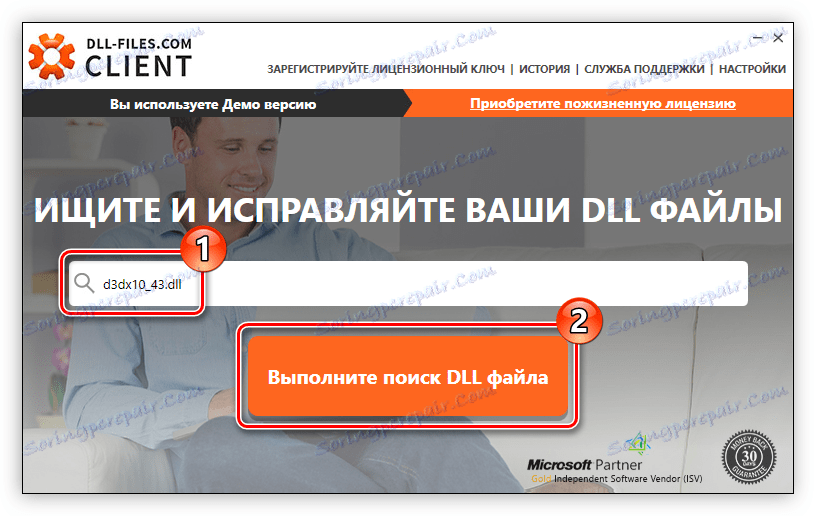
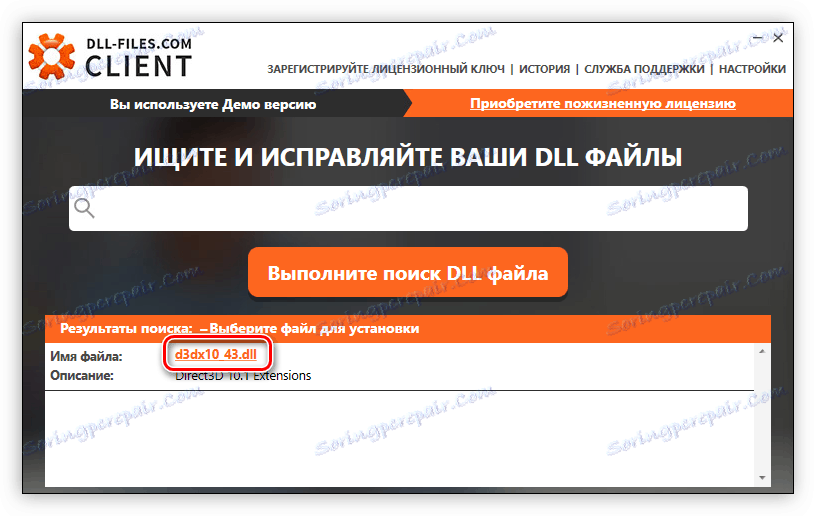
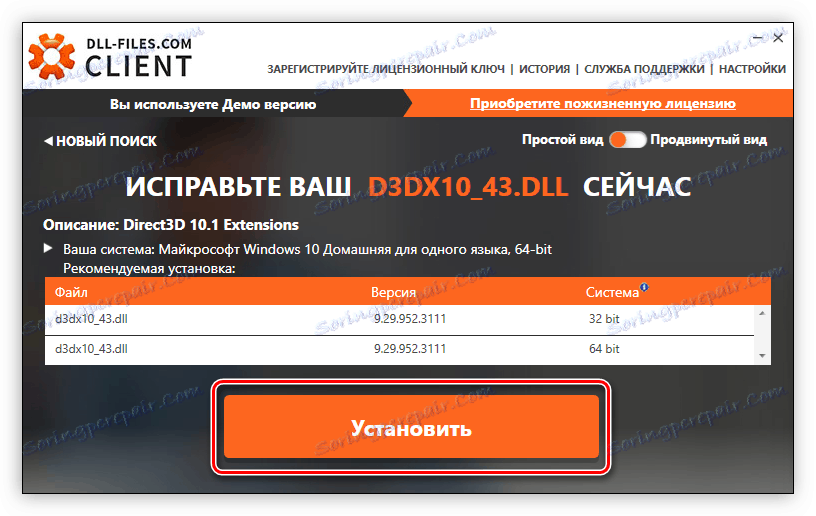
بعد ذلك ، سيتم وضع الملف المفقود على النظام ، وستبدأ جميع التطبيقات التي تنطوي على مشاكل في العمل بشكل صحيح.
الطريقة 2: تثبيت DirectX 10
قيل في وقت سابق أنه يمكنك تثبيت حزمة DirectX 10 لإصلاح الخطأ ، لذلك دعونا نتحدث عن كيفية القيام بذلك.
- انتقل إلى صفحة التنزيل الرسمية لمثبت DirectX.
- حدد لغة Windows من القائمة وانقر فوق "تنزيل" .
- في النافذة التي تظهر ، أزل علامات الاختيار من جميع عناصر البرامج الإضافية وانقر على "تجاهل والمتابعة" .

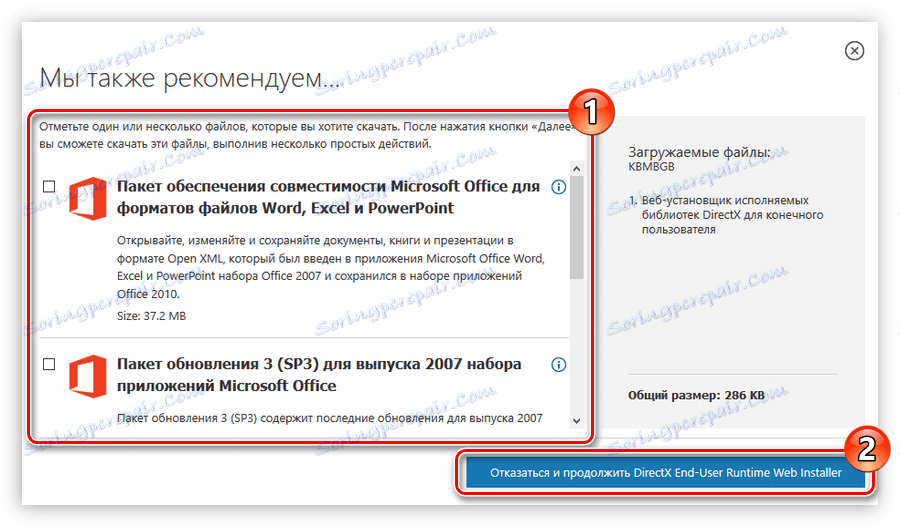
بعد ذلك ، سوف تبدأ في تنزيل DirectX على جهاز الكمبيوتر الخاص بك. بمجرد الانتهاء من ذلك ، انتقل إلى المجلد باستخدام المثبت الذي تم تنزيله واتبع الخطوات التالية:
- افتح المثبت كمسؤول. يمكنك القيام بذلك عن طريق النقر فوق PCM في الملف وتحديد العنصر المناسب في القائمة.
- في النافذة التي تظهر ، حدد زر الاختيار الموجود بجوار السطر "أوافق على شروط هذه الاتفاقية" ، ثم انقر فوق "التالي" .
- حدد أو ألغِ تحديد المربع بجوار "تثبيت Bing Panel" (وفقًا لقرارك) ، ثم انقر على "التالي" .
- انتظر حتى تكتمل عملية التهيئة وانقر على "التالي" .
- انتظر حتى يكتمل تنزيل مكونات الحزمة وتثبيتها.
- انقر فوق "إنهاء" لإغلاق إطار المثبت وإكمال تثبيت DirectX.
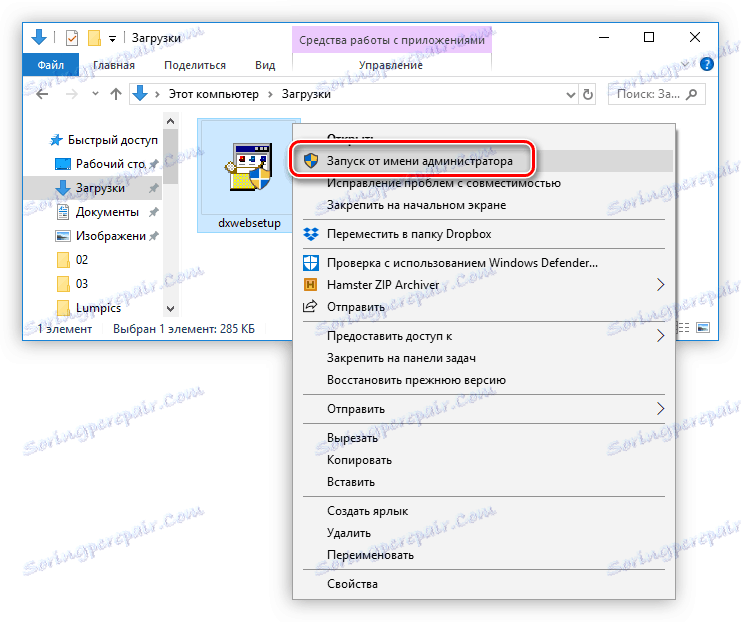
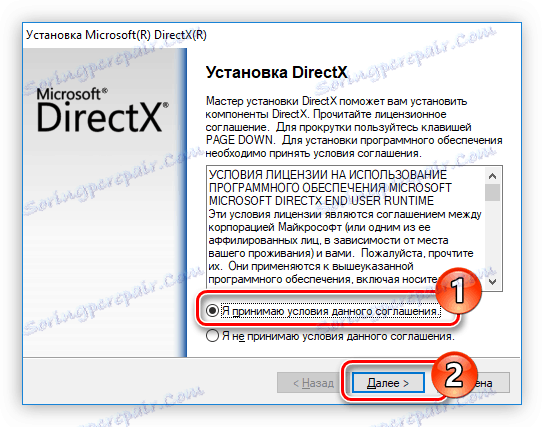
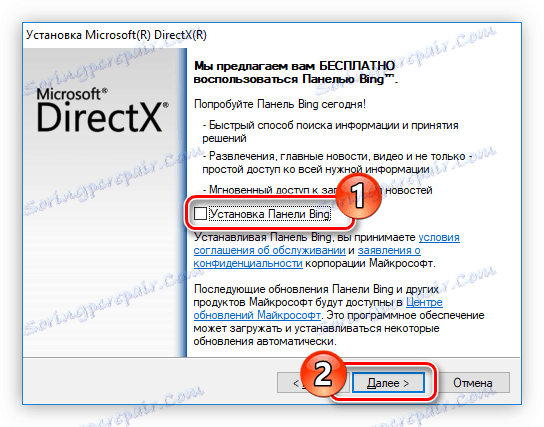
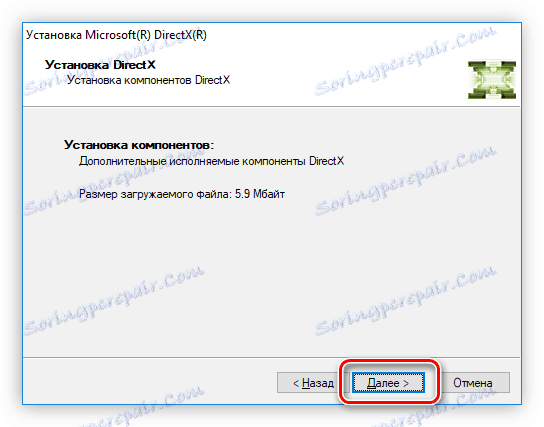

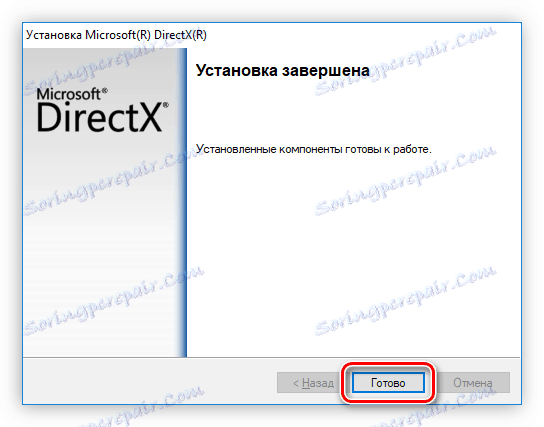
بمجرد اكتمال التثبيت ، ستتم إضافة مكتبة d3dx10_43.dll الديناميكية إلى النظام ، وبعد ذلك ستعمل جميع التطبيقات بشكل طبيعي.
الطريقة الثالثة: تنزيل d3dx10_43.dll
بالإضافة إلى كل ما سبق ، يمكنك تصحيح الخطأ عن طريق تثبيت المكتبة المفقودة على Windows بشكل مستقل. يحتوي الدليل الذي تريد نقل ملف d3dx10_43.dll ، وفقًا لإصدار نظام التشغيل ، على مسار مختلف. في هذه المقالة ، سنناقش طريقة تثبيت d3dx10_43.dll يدويًا في نظام التشغيل ويندوز 10 ، حيث يحتوي دليل النظام على الموقع التالي:
C:WindowsSystem32
إذا كنت تستخدم إصدارًا مختلفًا من نظام التشغيل ، فيمكنك معرفة موقعه بالقراءة هذه المادة .
لذلك ، لتثبيت مكتبة d3dx10_43.dll ، قم بما يلي:
- قم بتنزيل ملف DLL على جهاز الكمبيوتر الخاص بك.
- افتح المجلد مع هذا الملف.
- ضعها في الحافظة. للقيام بذلك ، حدد الملف واضغط Ctrl + C. يمكن تنفيذ نفس الإجراء بالنقر فوق PCM في الملف وتحديد العنصر "نسخ" .
- اذهب إلى دليل النظام. في هذه الحالة ، المجلد "System32" .
- الصق الملف المنسوخ سابقًا بالضغط على Ctrl + V أو باستخدام خيار Paste من قائمة السياق.
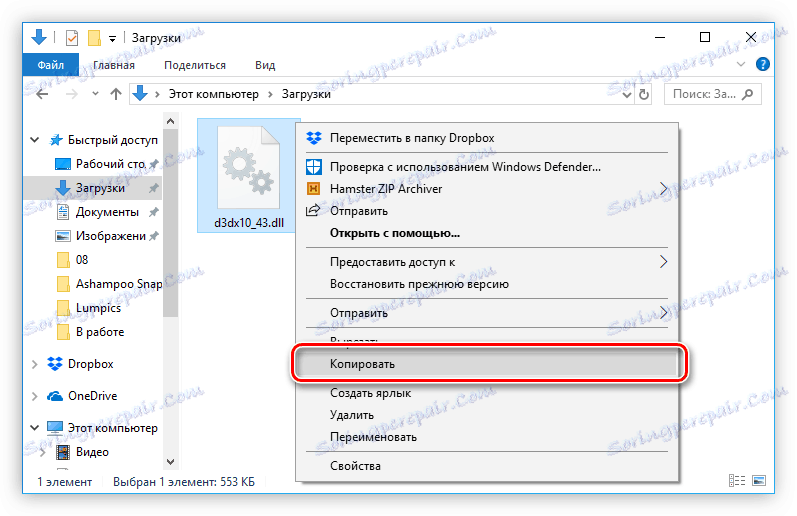
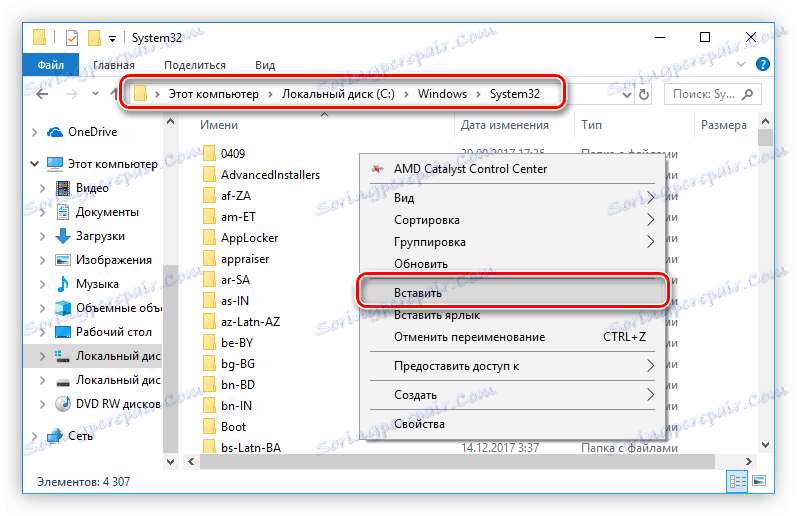
هذا يكمل تثبيت المكتبة. إذا كان التطبيق لا يزال يرفض تشغيل ، إصدار نفس الخطأ ، فعلى الأغلب يرجع ذلك إلى حقيقة أن Windows لم يسجل المكتبة بشكل مستقل. سأفعلها بنفسي مع تعليمات مفصلة يمكنك العثور عليها هذه المادة .